Monero (XMR) es una criptomoneda basada en el algoritmo Cryptonote, un sistema de cifrado que hace que las transacciones no estén firmadas por una sola persona, sino por varias a la vez. Muchos lo consideran la criptodivisa más privada y quizás debido a ello su valor se ha incrementado considerablemente desde su introducción en 2014. Es, junto a Ethereum, Ethereum Classic y Zcash una gran alternativa para minar, en especial si cuentas con poca experiencia en la cripto-minería y no estas dispuesto a gastarte miles de dolares en costosos ASIC’s para minar Bitcoins.
Una de las principales ventajas que ofrece Monero es que posibilita tanto el uso de la tarjeta gráfica como del procesador de un ordenador personal. Debido a ello, esta moneda puede ser fácilmente minada por PC’s corrientes con cierto grado de rentabilidad. Si cuentas con una PC para Gaming en desuso, minar Monero representa una gran oportunidad para generar algunos dólares extra.
Para extraer Monero con una PC necesitaras del software de minería adecuado para aprovechar al máximo tu tarjeta gráfica. Existen varios programas mineros para extraer esta criptodivisa mediante el uso de una GPU, tales como XMR-STAK-AMD, SGminer, XMR-STAK-NVIDIA y Claymore CryptoNote AMD GPU Miner. Este último es el que vamos a emplear en este tutorial, ya que nos ofrece una excelente tasa de procesamiento de hash, es fácil de configurar y tiene una comisión de solo 2%.
Hardware de minería recomendado
- Tarjeta gráfica Sapphire Radeon NITRO+ RX 580 8GB
- Procesador Intel Celeron G3900
- Placa base GIGABYTE GA-H110-D3A
- Memoria RAM Ballistix Sport LT 4GB DDR4 2400
- SDD Silicon Power 60GB
- MintCell Risers (Pack de 6) con conector Molex
- PSU EVGA SuperNOVA 1300 G2 80+ GOLD, 1300W
- Veddha Aluminum Stackable Mining Case Rig
[amazon box=»B071Y7CKM2″ tracking_id=»tecnobitsxyz-21″]
[amazon box=»B01B2PJRPA» tracking_id=»tecnobitsxyz-21″]
[amazon box=»B072NDFT1D» tracking_id=»tecnobitsxyz-21″]
[amazon box=»B01DPZVP3W» tracking_id=»tecnobitsxyz-21″]
[amazon box=»B009FG8ZWA» tracking_id=»tecnobitsxyz-21″]
[amazon box=»B01DDX9FME» tracking_id=»tecnobitsxyz-21″]
[amazon box=»B07K1JXQK2″ tracking_id=»tecnobitsxyz-21″]
Requisitos previos
- AMD Catalyst 15.12 es necesario para obtener el mejor rendimiento y compatibilidad.
- Para sistemas multi-GPU, establece el tamaño de memoria virtual en Windows al menos a 16 GB (desde “Propiedades del equipo / Configuración avanzada del sistema / Rendimiento / Avanzado / Memoria virtual”)
- Este minero es libre de usar, sin embargo, la cuota actual del desarrollador es de 2% si utilizas una conexión segura SSL / TLS
- Esta versión es sólo para tarjetas de vídeo AMD recientes a partir de la serie HD 7000 en adelante (R 200, R 300, RX 400, RX 500..). No hay soporte para nVidia.
- Esta versión es para Windows x64 solamente. No hay soporte de 32 bits.
1. Crea una wallet para Monero
Nuestro primer paso sera abrir una Cartera o Wallet Monero. Para ello hemos elegido la wallet online MyMonero, una billetera web diseñada por el desarrollador de Monero Riccardo Spagni. MyMonero es completamente gratuito y la mayor parte de su código eventualmente será de código abierto. La mayor parte del trabajo se realiza desde el lado del cliente, por lo que MyMonero solo tiene acceso de escritura a tus fondos cuando estás conectado (y se desconecta de manera automática con bastante rapidez para que no corras el riesgo de dejar abierta accidentalmente tu billetera). Puedes usar esta wallet para almacenar, enviar y recibir Monero.
Para empezar, dirígete a https://mymonero.com/ y crea una cuenta:
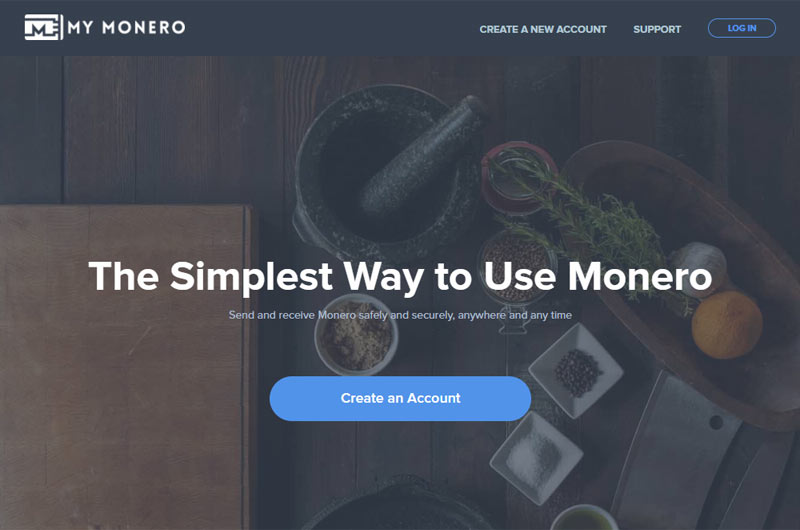
MyMonero no requiere de dirección email o password para el registro. En cambio, generará una frase de seguridad que servirá como llave de acceso privada para ingresar a la billetera. Deberás guardar esta frase en un sitio seguro (copia y guarda la frase de 13 palabras que se te indica en «Your Private Login Key»).
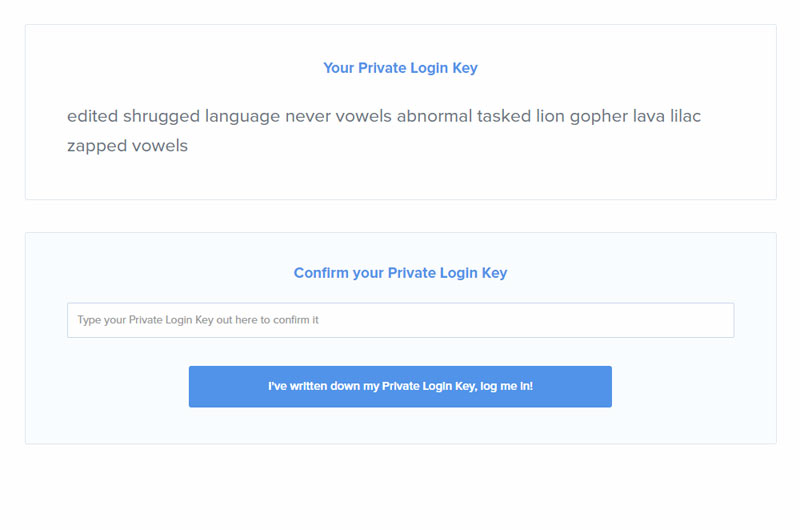
Para ingresar por primera vez a tu cuenta y finalizar el registro, copia y pega la llave privada en la casilla «Confirm your Private Login Key».
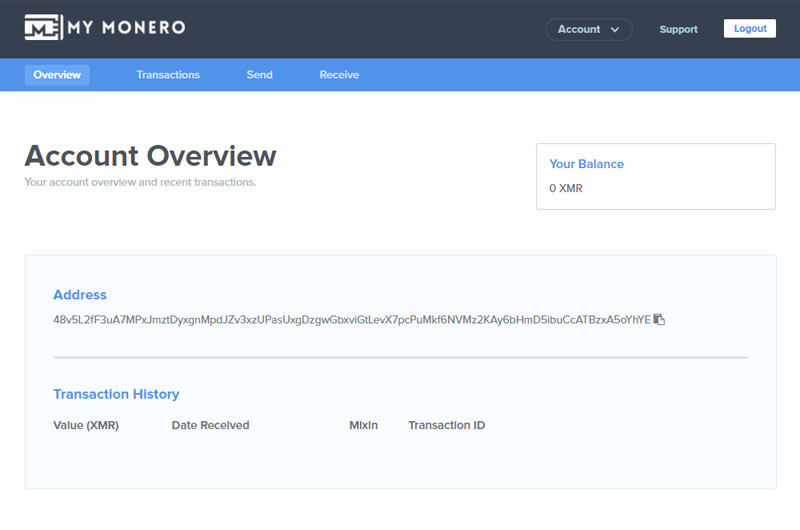
Una vez finalizado el registro, ingresa a «Receive» y copia tu dirección (Address) personal de Monero y tu ID de pagos (Payment ID).
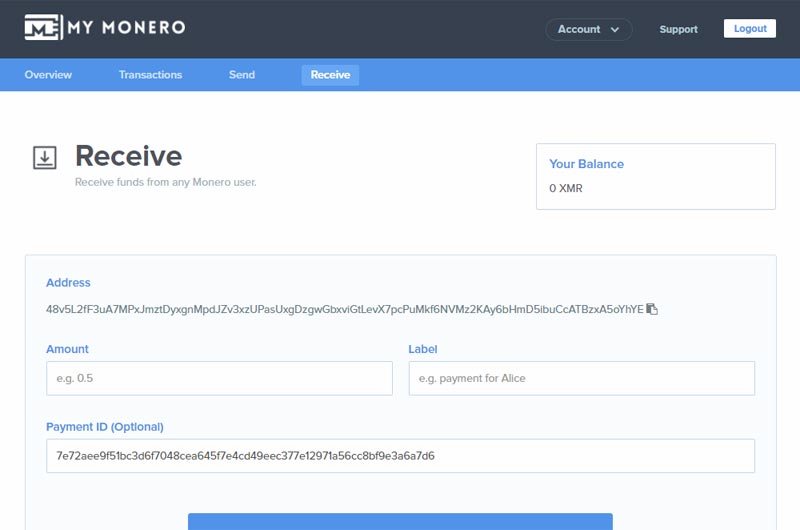
¡Felicidades! ahora tienes una wallet Monero para recibir tus pagos!. Recuerda guardar también tu llave de acceso en un sitio seguro, ya que de lo contrario no podrás acceder de nuevo a la billetera.
2. Descarga Claymore’s Cryptonote GPU Miner
Para continuar, es necesario que descargues Claymore’s Cryptonote GPU Miner (Nanopool, v10.2). Puedes descargarlo desde los siguientes enlaces:
- Claymore.CryptoNote.AMD.GPU.Miner.v10.2.Beta (recomendado)
- Descarga Claymore CryptoNote AMD Miner (v11.3, Nanopool)
- Descarga Claymore CryptoNote AMD Miner (v11.3, Hilo oficial)
Una vez finalizada la descarga, abre el fichero comprimido y extrae la carpeta contenedora «Claymore CryptoNote AMD GPU Miner v10.2 Beta – POOL» a tu PC. Luego, dirígete a la carpeta contenedora que acabas de descomprimir, y ubica el archivo start_xmr.bat, el cual procederemos a editar.
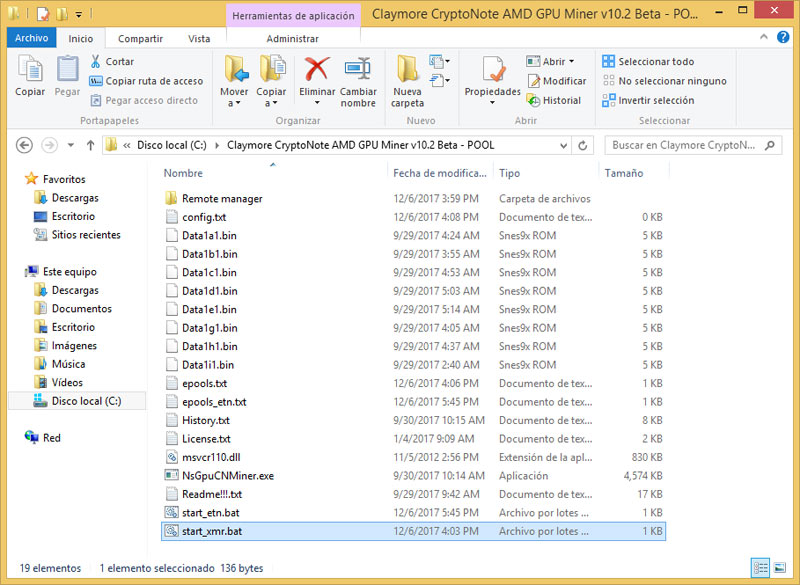
3. Edita el archivo start_xmr.bat
A continuación vamos a editar el archivo start_xmr.bat con el bloc de notas. Para ello hacemos clic con el botón derecho del mouse sobre el archivo y seleccionamos «editar» dentro del menú emergente. Una vez abierto, borra el contenido del mismo.
Vamos a copiar los parámetros de configuración para Clamore Cryptonote GPU Miner compatibles con Nanoopol. Para ello, ingresa a https://xmr.nanopool.org/help y navega hasta la sección «Miner Client», «Claymore», y luego «Configure».
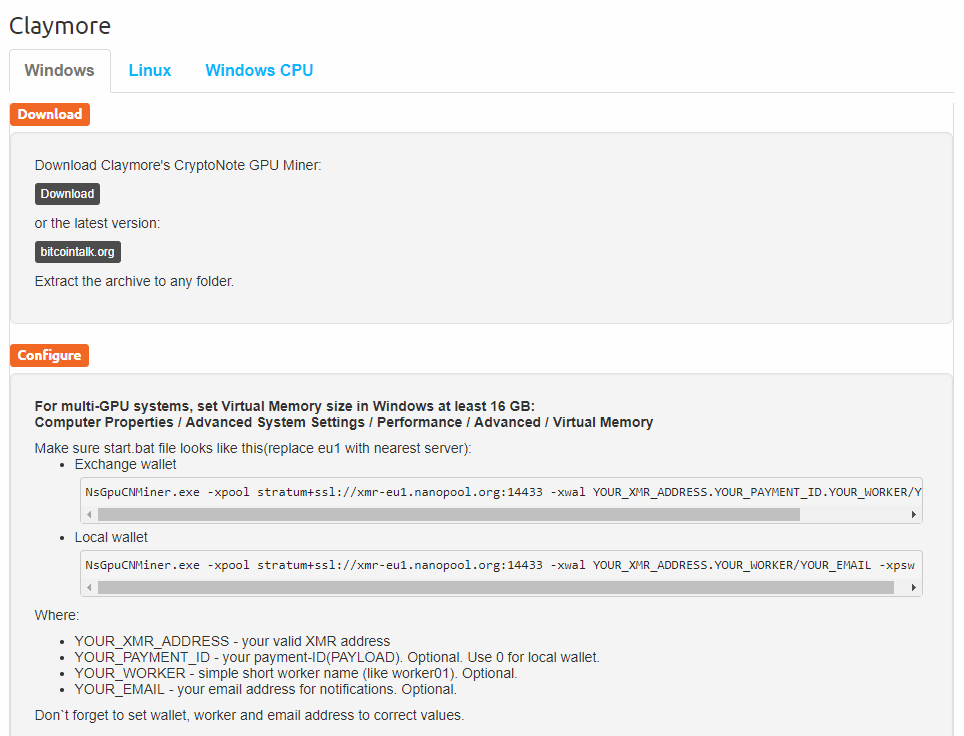
Veremos 2 opciones: «Exchange wallet» y «Local wallet», ya que hemos abierto una cuenta en la wallet online MyMonero vamos a copiar todo el contenido de la casilla «Exchange wallet»:
NsGpuCNMiner.exe -xpool stratum+ssl://xmr-eu1.nanopool.org:14433 -xwal YOUR_XMR_ADDRESS.YOUR_PAYMENT_ID.YOUR_WORKER/YOUR_EMAIL -xpsw z
Ahora vuelve al archivo start_xmr.bat y pega los parámetros que acabas de copiar:
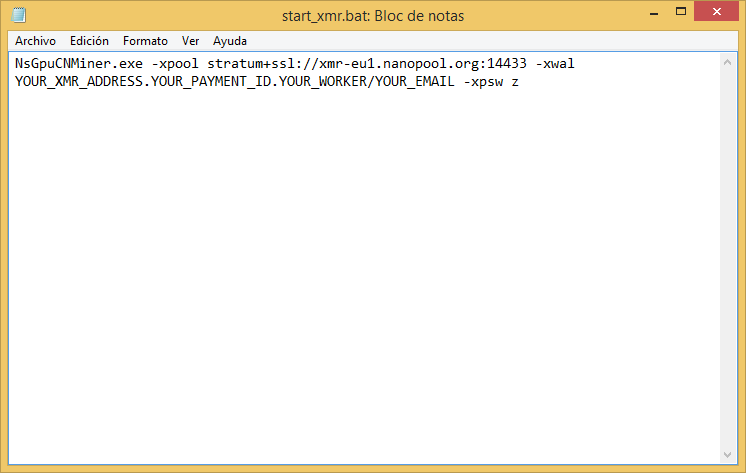
Debemos ingresar la dirección de nuestra Wallet Monero, nuestra ID de pagos, el nombre de nuestro trabajador (un nombre para tu equipo) y una dirección de correo para recibir notificaciones. Para ello remplazaremos los siguientes parámetros:
NsGpuCNMiner.exe -xpool stratum+ssl://xmr-eu1.nanopool.org:14433 -xwal YOUR_XMR_ADDRESS.YOUR_PAYMENT_ID.YOUR_WORKER/YOUR_EMAIL -xpsw z
- Remplaza YOUR_XMR_ADDRESS por la dirección de tu wallet MyMonero
- Remplaza YOUR_PAYMENT_ID por tu ID de pagos de MyMonero
- Remplaza YOUR_WORKER por un nombre de tu elección para el trabajador (por ejemplo «worker1», «tecnobits4k», etc)
- Remplaza YOUR_EMAIL por tu dirección email
- En caso de que quieras cambiar la ubicación por defecto del servidor, tan solo debes remplazar la dirección actual (xmr-eu1.nanopool.org) por la del servidor Nanopool de tu preferencia (en este caso hemos elegido xmr-us-west1.nanopool.org). Para ver la lista completa de servidores, ingresa a https://xmr.nanopool.org/help
Ahora tu archivo start_xmr.bat debería lucir de la siguiente forma:
NsGpuCNMiner.exe -xpool stratum+ssl://xmr-us-west1.nanopool.org:14433 -xwal 48v5L2fF3uA7MPxJmztDyxgnMpdJZv3xzUPasUxgDzgwGbxviGtLevX7pcPuMkf6NVMz2KAy6bHmD5ibuCcATBzxA5oYhYE.7a82f0407bf0dd2385ea01fbb4df03d8d44d1db5404acd68ca06028e2353e1a4.tecnobits4k/tecnobits4k@gmail.com -xpsw z
Para finalizar, guarda el archivo start_xmr.bat que acabas de editar, y ciérralo.
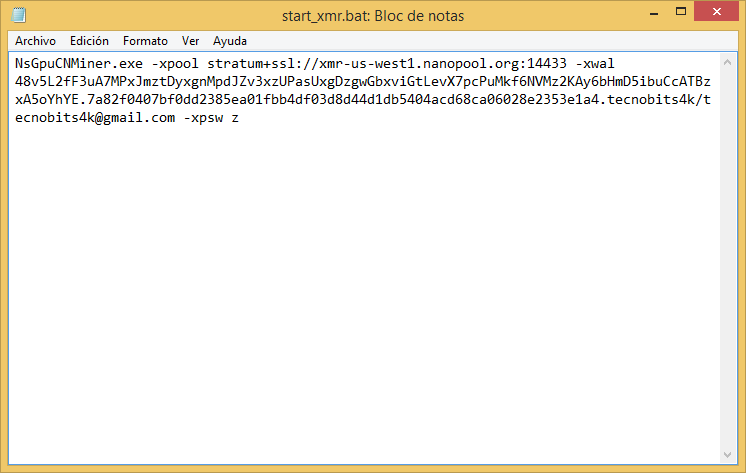
4. Configura el archivo epools.txt
Ahora deberemos configurar el archivo epools.txt de forma similar a como hicimos anteriormente con el archivo start_xmr.bat. Para ello vuelve a la carpeta contenedora de Claymore y abre el archivo epools.txt con el bloc de notas. Deberías ver algo como esto:
POOL: stratum+ssl://xmr-eu1.nanopool.org:14433, WALLET: YOUR_XMR_ADDRESS.YOUR_PAYMENT_ID.YOUR_WORKER/YOUR_EMAIL, PSW: x, ALLPOOLS: 0
POOL: stratum+ssl://xmr-eu2.nanopool.org:14433, WALLET: YOUR_XMR_ADDRESS.YOUR_PAYMENT_ID.YOUR_WORKER/YOUR_EMAIL, PSW: x, ALLPOOLS: 0
POOL: stratum+ssl://xmr-asia1.nanopool.org:14433, WALLET: YOUR_XMR_ADDRESS.YOUR_PAYMENT_ID.YOUR_WORKER/YOUR_EMAIL, PSW: x, ALLPOOLS: 0
POOL: stratum+ssl://xmr-us-east1.nanopool.org:14433, WALLET: YOUR_XMR_ADDRESS.YOUR_PAYMENT_ID.YOUR_WORKER/YOUR_EMAIL, PSW: x, ALLPOOLS: 0
POOL: stratum+ssl://xmr-us-west1.nanopool.org:14433, WALLET: YOUR_XMR_ADDRESS.YOUR_PAYMENT_ID.YOUR_WORKER/YOUR_EMAIL, PSW: x, ALLPOOLS: 0
En cada uno de los servidores deberás remplazar los parámetros YOUR_XMR_ADDRESS por tu dirección de wallet MyMonero, YOUR_PAYMENT_ID por tu ID de pagos, YOUR_WORKER por un nombre de tu elección para el trabajador, y YOUR_EMAIL por tu dirección de correo electrónico. No necesitas cambiar nada más.
Tu archivo debería verse ahora de esta manera:
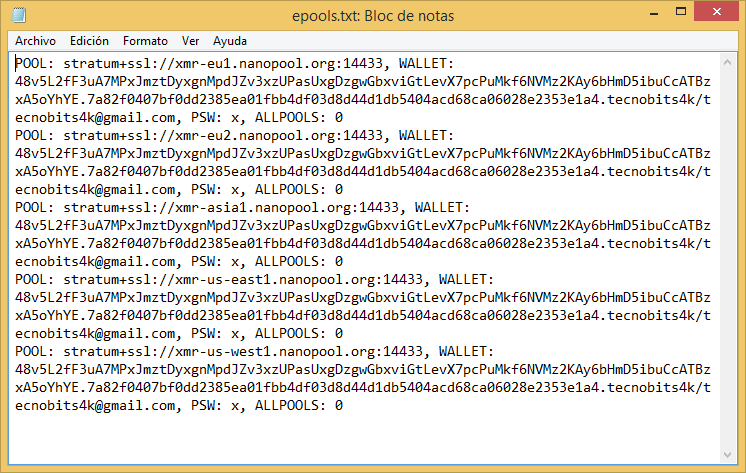
4. Ejecuta el archivo start_xmr.bat
Es hora de empezar a minar!, para ello tan solo deberemos ejecutar nuestro archivo start_xmr.bat. Si todo esta configurado correctamente, Claymore se iniciara de forma normal y procederá a reconocer tu tarjeta gráfica, tras lo cual se conectará a la pool de minado:
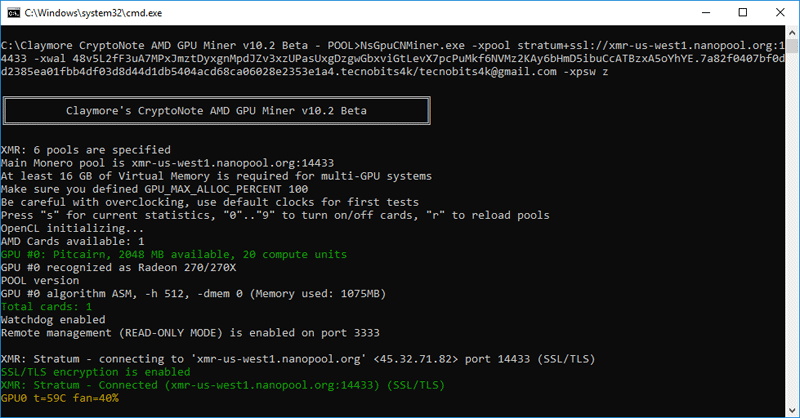
Tras unos minutos, Claymore empezara a minar los primeros bloques. Felicidades! ya estas minando Monero!
Para comprobar que tu equipo esta conectado correctamente a la piscina de minado, espera algunos minutos e ingresa de nuevo a la web de Nanopool:
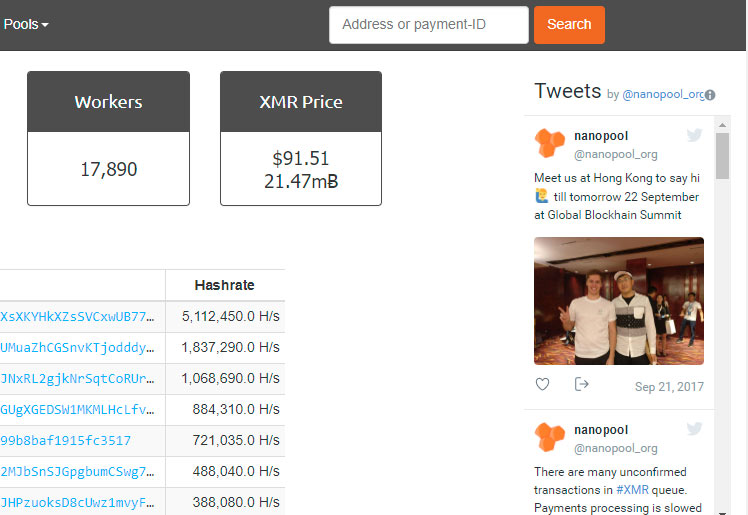
Coloca en en el recuadro de búsqueda ubicado en la barra de navegación superior (donde indica «Address or payment ID) la dirección de tu Wallet Monero o ID de pagos. Con esto se cargará una página donde podrás comprobar las ultimas estadísticas de rendimiento de tu sistema así como un balance estimado de ingresos.
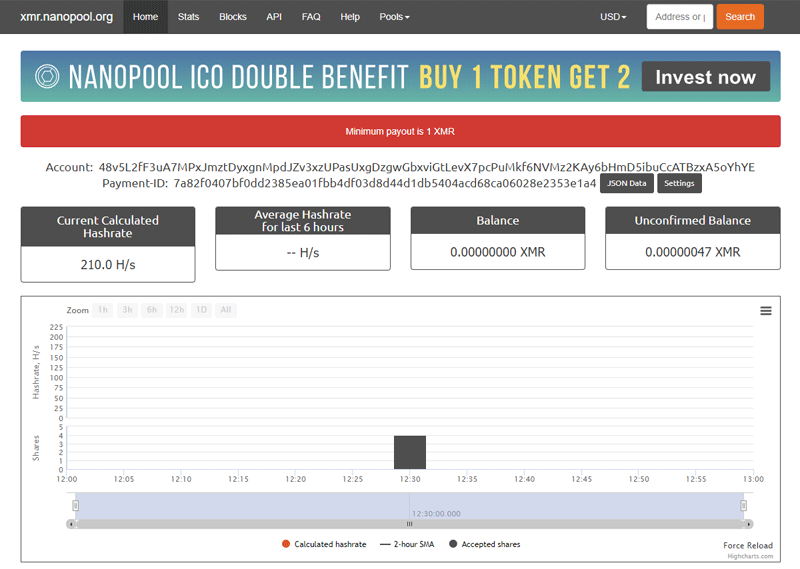
Y hasta aquí llega este tutorial. Como puedes ver, minar Monero en Windows con el uso de una tarjeta gráfica AMD es una tarea bastante sencilla. Así que si cuentas con un ordenador, una GPU decente con al menos 2 GB de memoria y conexión a internet, podrás minar esta moneda sin mayores inconvenientes, Claymore se encargara de todo lo demás.











en la pagina ya nanopool ya no esta claymore
No suelo comentar en blogs, pero este post me ha impresionado. Gracias.
hola como puedo generar mi ID, tengo la wallet intalada de la pagina oficial, pero no encuentro como generar mi ID. Saludos
hola, puedes usar la wallet que indico en el tutorial para generar el ID de pagos, saludos
Hola tecnobits. Muy buenas, claras y concretas todas sus explicaciones. Tengo una duda. Y nace desde la ignorancia. Quisiera saber una cómo haces para tener el dinero en forma física una vez que te aparezca en tu monedero. Ya sea minando de esta o de cualquier otra manera. Gracias
Hola, si el pago es en monero, puedes cambiarlo en exchanges como Kraken, O de manera menos directa, puedes cambiar tu monero por bitcoin y luego cambiarlo por dolares o euros en cualquier exchange popular como cex io, coinbase, localbitcoins, gemini, etc
Hola Tecnobits
Llevo tiempo leindote y dándole vueltas al tema, y aunque he hecho muchos cálculos, no me termina de quedar claro cuanto podría minar al mes con un rig con tu configuración con 5 Gpus (8gb), no sé si podrías orientarme… estoy hecho un lío
Gracias de antemano, he aprendido muchísimo leiéndote
Un saludo
hola, mi recomendación es que antes de invertir en un rig de mineria te pases por aqui: https://whattomine.com/ y https://coinmarketcap.com/, en el primero puedes ver el estimado de ganancia minando diferentes criptomonedas con un modelo particular de GPU, y en el segundo tienes el precio actual de cada criptomoneda. Si no quieres correr riesgos, la mejor opción es que compres únicamente 1 tarjeta gráfica (por ejemplo la gtx 1070) y hagas pruebas de rendimiento minando diferentes criptomonedas en tu pc de escritorio.
Muchas gracias, eso haré! Y seguiré investigando
Gracias por perder tu tiempo en contestar!!
Un saludo!
Personalmente pienso que monero es la mejor opción en el mercado de las criptomonedas, tiene diferentes opciones para minar desde GPU, CPU o incluso a través de un código de
JavaScript, ademas de eso cuenta con seguridad y privacidad, algo que ha hecho que su valor aumente siendo a mi parecer la competencia directa de bitcoin.
Esta guía se podría utilizar con una GPU Nvidia?
Hola debes usar un cliente de mineria para GPUs Nvidia, como por ejemplo Tsiv miner, ingresa a https://xmr.nanopool.org/help y descarga el cliente minero»tsiv miner(NVIDIA)» y sigue las instrucciones que allí se te indican (las coloco aquí también)
Make sure start.bat file file looks like this: (elije solo una de las 2 opciones, local wallet o exchange wallet)
Local wallet:
ccminer -q -o stratum+tcp://xmr-eu1.nanopool.org:14444 -u YOUR_WALLET_ADDRESS.YOUR_WORKER_NAME/YOUR_EMAIL -p x
Exchange wallet:
ccminer -q -o stratum+tcp://xmr-eu1.nanopool.org:14444 -u YOUR_WALLET_ADDRESS.YOUR_PAYMENT_ID.YOUR_WORKER_NAME/YOUR_EMAIL -p x
Where:
YOUR_WALLET_ADDRESS – your valid Monero address
YOUR_PAYMENT_ID – your payment-ID(PAYLOAD). Optional. Use 0 for local wallet.
YOUR_WORKER_NAME – simple short worker name (like worker01). Optional.
YOUR_EMAIL – your email address for notifications. Optional.
Don`t forget to set wallets, worker and email address to correct values.
cuando hallas terminado de configurar el archivo start.bat guardalo y ejecutalo para empezar a minar